Мастер поддерживает установку, одновременно удаляя множество программ в Windows.
Установка нескольких программ одновременно в Windows может занять много времени, особенно при переустановке операционной системы. Поэтому сегодня мы поделимся с вами приложениями, которые поддерживают установку или удаление множества программ одновременно в Windows. Пожалуйста, проконсультируйтесь.
1. Приложение Ninite
Загрузите приложение Ninite

Благодаря простому интерфейсу вам просто нужно отметить программное обеспечение, которое нужно установить, в списке. Затем Ninite автоматически загрузит, установит и обновит новую версию. Обратной стороной этого приложения является то, что список программного обеспечения Ninite довольно невелик, вероятно, не будет нужного вам программного обеспечения.
2. Меню программы Uninstaller Pro
Скачать Menu Uninstaller Pro

В интерфейсе приложения просто выберите программное обеспечение, которое нужно удалить, и нажмите «Стандартное удаление». Кроме того, вы можете щелкнуть правой кнопкой мыши программное обеспечение, которое хотите удалить, и выбрать «Удалить».
3. Приложение Npackd
Загрузите приложение Npackd
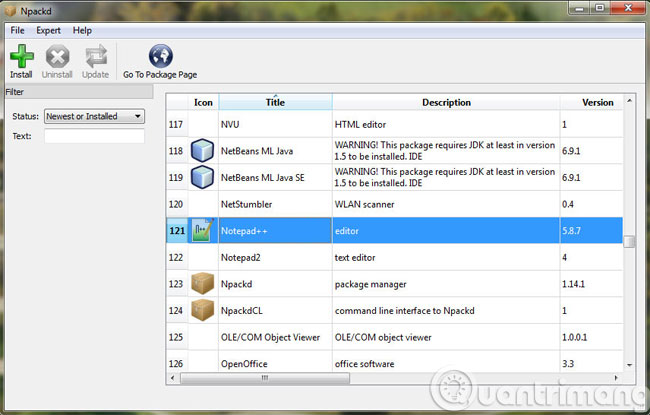
Вы можете загрузить доступные приложения в Npackd или, при желании, добавить отдельные установочные пакеты из любого источника. Список программного обеспечения организован по функциональным группам, поэтому пользователи могут легко выбрать установку. Кроме того, Npackd также поддерживает пользователей, чтобы легко удалить программное обеспечение, которое в настоящее время установлено на компьютере, а также помочь просмотреть содержание изменений в новой версии или посетить веб-сайт разработчиков.
4. Приложение Revo Uninstaller.
Скачать Revo Uninstaller
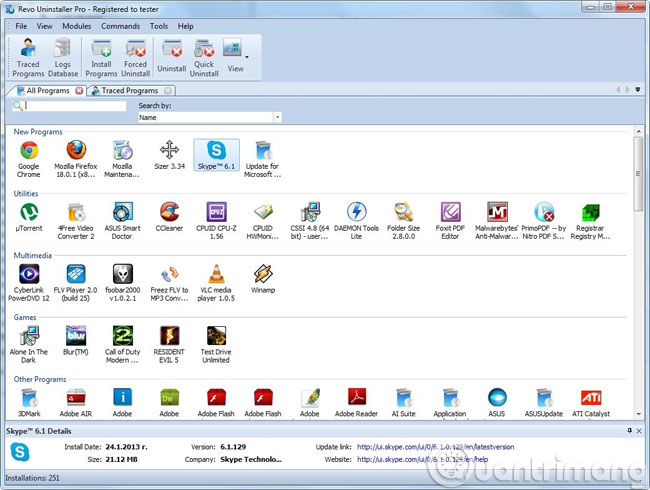
В дополнение к программе удаления программного обеспечения Revo Uninstaller также поддерживает сканирование, очистку и исправление ошибок реестра, чтобы ускорить и освободить место для хранения. Однако вы получаете «бесплатно» только в течение первых 30 дней. После этого, если вы захотите использовать его снова, вам придется заплатить комиссию.
5. Ускорьте установку приложения.
Скачать Скорость Установить
С помощью Speed Install вы можете загружать и устанавливать на свой компьютер большое количество программного обеспечения из Интернета. В частности, он позволяет настроить этапы установки, с помощью которых можно сократить громоздкие и ненужные действия.
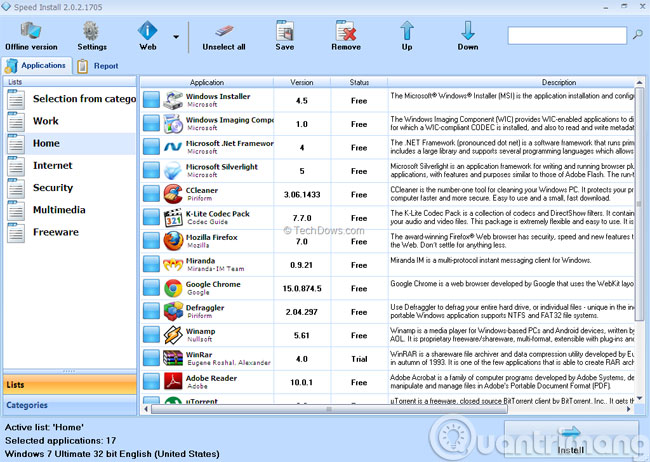
Мало того, он также поддерживает работу в автономном режиме, что позволяет пользователям легко получить список программного обеспечения, которое необходимо носить с собой куда угодно и установить на любой компьютер без Интернета.
6. Приложение dUninstaller
Загрузите приложение dUninstaller
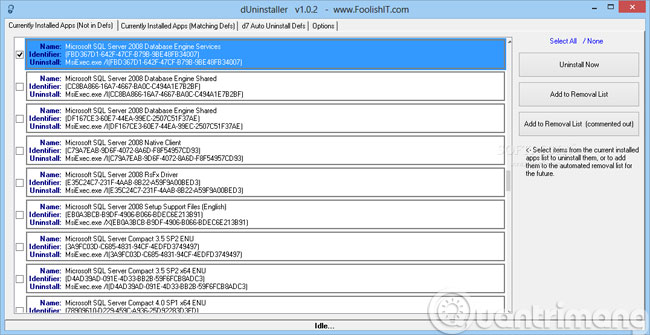
Хотя здесь нет «привлекательного» дизайна, в свою очередь, dUninstaller может «обнаруживать» себя и удалять программы, которые могут нанести вред вашему компьютеру. Также отслеживайте и информируйте вас о любых проблемах, возникающих в процессе удаления.
7. Приложение Allmyapps
Загрузите приложение Allmyapps

Это приложение подходит для большинства пользователей, оно предлагает множество различного программного обеспечения, как бесплатного, так и платного. В частности, после установки системы она автоматически сотрет все загруженные данные для экономии места на диске.
8. Абсолютный деинсталлятор приложений
Скачать Absolute Uninstaller
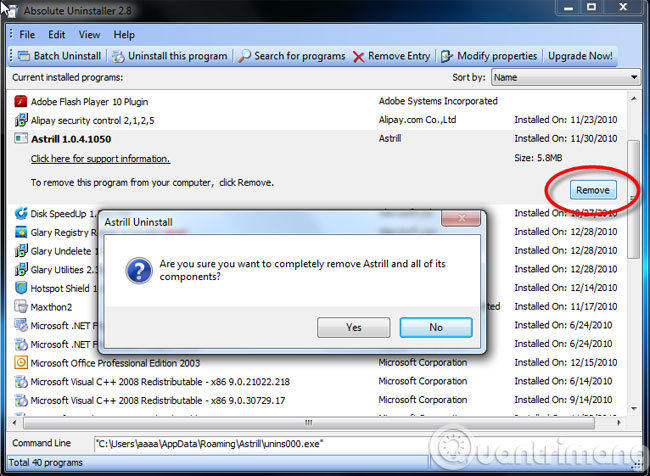
Помимо функции простого удаления программного обеспечения, Absolute Uninstaller также поддерживает две другие специальные функции, такие как исправление ошибок, резервное копирование, восстановление настроек и поиск, очистка папок, реестра и других файлов. Оставшиеся файлы для ускорения работы системы и экономии места для хранения.
9. Приложение IOBit Uninstaller.
Скачать IOBit Uninstaller
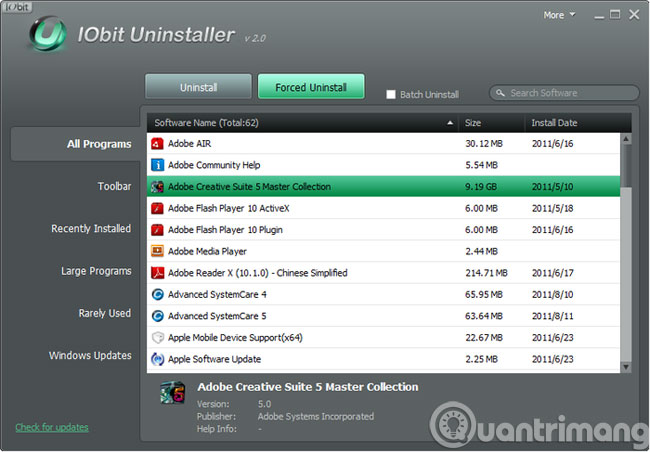
Знакомое приложение для удаления постоянно установленного программного обеспечения, а также панелей инструментов браузера, подключаемых модулей экрана и безопасного удаления данных. Кроме того, IOBit Uninstaller также поддерживает очистку оставшихся файлов удаленного программного обеспечения на жестком диске.
- Как дефрагментировать жесткий диск с помощью Auslogics Disk Defrag
- Полностью удалите программное обеспечение в Windows с помощью Revo Uninstaller
- Как удалить неиспользуемое ПО
Удачи!






